Как выдать админку в майнкрафт
Команды админа в Minecraft | Minersss.com
Админ, иначе говоря оператор сервера в Minecraft, имеет ряд команд, которые можно использовать для управления сервером. Это базовые команды, для их использования не нужно устанавливать никаких плагинов/дополнений. Команды необходимо вводить в чат. Перед вводом команды необходимо написать символ «/» (слэш). Обязательные параметры команды обведены <такими скобками>, дополнительные параметры [такими].
- /ban <никнейм> — Банит игрока на сервере, путем удаления его из белого листа и занесения в черный список. Забаненные игроки не могут играть на сервере.
- /pardon <никнейм> — Противоположная бану команда. Разбанивает игрока, удаляя его имя из черного списка.
- /ban-ip <ip-адрес> — Банит IP адрес, путем занесения его в черный список. Игроки, имеющие IP-адрес в черном списке не могут играть на сервере.
- /pardon-ip <никнейм> — Противоположная бану по IP команда. Удаляет IP из черного списка.
- /banlist [ips] — Выводит на экран список забаненных игроков. Если используется дополнительный параметр ips, выводит список забаненных IP-адресов.
- /deop <никнейм> — Лишает игрока прав администратора (оператора).
- /op <никнейм> — Противоположная deop команда. Наделяет игрока правами администратора (оператора).
- /gamemode <0/1/2 [никнейм]> — Меняет режим игры игрокам. Если указан дополнительные параметр никнейм, то команда сменит режим игры для этого игрока. Если параметр не указан, будет сменен режим у того, кто ввел команду. Для того, чтобы команда сработала, игроку, которому меняют режим, необходимо находиться в игре.
- /defaultgamemode <2/1/0> — Меняет игровой режим мира.
- /give <никнейм> <номер предмета [количество]> — Дает игроку предмет с указанным ID в указанном количестве.
- /help — Вывод всех доступных консольных команд.
- /kick <никнейм> — Кикает выбранного игрока с сервера.
- /list — Выводит список игроков, находящихся на сервере.
- /me — Команда, позволяющая отправлять сообщения от третьего лица.
- /save-all — Команда, делающая бекап (сохранение) текущего состояния сервера на жесткий диск.
- /save-off — Отключает возможность сервера сохранять состояние сервера на жесткий диск.
- /save-on — В противоположность команде save-off, разрешает серверу сохранять состояние сервера на жесткий диск.
- /say <сообщение> — «Говорит сервер». Сообщение, введенное при помощи это команды отображается розовым цветом.
- /stop — Отключает сервер. Перед отключением, сервер автоматически сохраняется.
- /time <set/add> <число> — Устанавливает время, или добавляет время к текущему.
- /toggledownfall — Изменяет погоду.
- /tp <никнейм1> <никнейм2> — Телепортирует игрока с Никнейм1 к игроку с Никнейм2.
- /tp <никнейм> <x> <y> <z> — Телепортирует игрока по указанным координатам.
- /whitelist <add/remove> <никнейм> — Добавляет или удаляет игрока из вайтлиста.
- /whitelist list — Выводит список игроков, находящихся в вайтлисте.
- /whitelist <on/off> — Активирует/деактивирует вайтлист.
- /whitelist reload — Перезагружает вайт-лист.
- /xp <количество> <никнейм> — Дает игроку с указанным ником указанное количество очков xp.
- /publish — Открывает доступ к серверу по локалке.
- /debug — Запускает новую сессию режима debug.
Вот собственно все команды админа в Minecraft.
как дать админку в minecraft другому человеку прямо в игре?я админ
чтоб дать админа пиши /pex user ник group set admib
а чистого админа /op ник через консоль
ГДЕ ВЗЯТЬ КОНСОЛЬ
я пишу /op dima2612 и пишет такой команды нет
прописать команду в консоли /ор имя игрока
/op ник игрока скинь айпи:)
/op nick /deop nick /pex group (группа) user add (ник) или /pex user (nick) add или /pex group (группа) user (nick) add.
Чет не много не то там fakeop но он не пашет
Написать в консоли: /op (Ник игрока)

- — клиент игры;
- — созданный сервер;
- — права администратора для себя.
- как сменить ник в кс у игрока

Что надо знать любому администратору сервера Minecraft
Простой путь стать администратором
Если у вас уже есть некоторый игровой опыт и вы знаете много команд, можно попытать счастье на различных уже существующих серверах. Зайдите на них, отыщите координаты главного администратора и пообщайтесь таким образом, чтобы ему захотелось видеть вас своим помощником. В этом случае вам не надо будет покупать хостинг, создавать на нем сервер, настраивать его, заказывать рекламу и раскрутку, чтобы была посещаемость, создавать сайт, группу, и т. п.
Здесь главное показать себя в правильном свете, нельзя просто добавившись в мессенджер, начать попрошайничать. Пишите грамотно, без ошибок, с чувством собственного достоинства. Обоснуйте свое желание стать администратором, укажите на свои положительные качества. Учтите, что к главному администратору обычно пишет огромное количество людей и все они что-то просят.
Часто администраторские права продают за некоторую сумму денег. Здесь обратите внимание на репутацию проекта, сервера. Долго ли он существует, какие люди о нем оставляют отзывы. Обратите внимание на сервер, он работает без сбоев? Вас он полностью устраивает? Если все в порядке и вы готовы вложить денежные средства, начинайте договариваться о переводе.
Сложный и затратный способ
Главным администратором вы можете стать только в том случае, если создаете свой собственный сервер Minecraft. Прежде всего надо отыскать достойный хостинг, устраивающий вас по цене. Сегодня достаточно для этого воспользоваться любой поисковой системой. Обращайте внимание на его характеристики. Для полноценной работы сервера Minecraft нужен хороший процессор. Слишком малая мощность на одном из ядер приведет к сбоям в работе. Иными словами, несколько маломощных ядер не спасут ваш сервер от лагов, потому что почти вся основная информация обрабатывается в одном потоке. А именно: чанки, тайлы, свет, entity (почти все игровые объекты), спавн мобов, обработка данных игроков, генерация и загрузка чанков, сохранение чанков и т. д. Если будет стоять выбор 2 мощных ядра или 8 слабых, лучше брать 2 мощных. Это касается и случая, когда вы арендуете машину где-то (покупаете вдс), и когда собираете домашнюю серверную машину.
Выбирая количество оперативной памяти для серверной машины, исходите из расчета — 50 мегабайт на 1 слот. То есть, если хотите иметь сервер для 100 человек, умножьте 100 на 50 и для верности прибавьте еще 200, чтобы недостатка в оперативке не было наверняка.
Приобретя сервер, в ваше распоряжение поступит постоянный IP-адрес, который и будет служить адресом для игрового сервера Minecraft. Скачайте с официального сайта дистрибутив, затем залейте его в одну из директорий хост-машины. Для этого можете воспользоваться программой WinSCP. Для управления хост-машиной обычно используется программа Putty. Данные для доступа предоставляются компанией при заключении договора, после оплаты. Тонкости настройки сервера Minecraft нельзя описать в одной статье, поэтому вам необходимо самостоятельно изучить данный вопрос.
Практически бесплатный способ
Если у вас имеется хороший мощный компьютер, хорошее интернет соединение и постоянный, белый IP-адрес, вы можете разместить сервер Minecraft у себя дома. Единственным неудобством здесь будет то, что когда вы будете выключать компьютер, будет свою работу прекращать и сервер. К тому же необходимо сразу приготовиться к тому, что сервер будет потреблять большое количество оперативной памяти и процессорных мощностей. При недостаточно мощной системе вы не сможете создать сервер на много слотов. Такой вариант скорее подойдет для дружеской совместной игры.
Если используете роутер, необходимо не забыть пробросить в нем тот порт, который указали в конфиге своего сервера Minecraft. Как и в случае с платным хостингом, вам нужно скачать дистрибутив сервера с официального сайта, настроить его. По желанию добавить плагины, моды и т. п. Не забывайте, что все дополнительные вещи поедают некое количество ресурсов.
Еще один важный момент — версия сервера и клиента. Сегодня самой популярной является версия Minecraft 1.5.2, для нее создано огромное количество плагинов и модов, но скоро такое же количество плагинов будет создано и для 1.6.4 и последующих версий. Если вы скачали, установили и запустили сервер версии 1.5.2, то и клиент должен иметь соответствующее значение. Иначе игрок не сможет подключиться и ничего не получится.
Когда порт проброшен, сервер настроен и запущен, можете раздать IP-адрес своего компьютера тем, кто желает подключиться.
Тип предоставляемого провайдером IP-адреса
Самый непритязательный вариант — это имитация локальной сети с помощью программы Hamachi. Каждый игрок ставит себе эту программу. Кто-то один запускает на компьютере сервер Minecraft. Программа Hamachi выдает постоянный IP-адрес, который и сообщается остальной команде держателем сервера.
Этот вариант хорош тем, что его может использовать даже пользователь с динамическим IP-адресом. Минусом же является нежелание широких масс играть на самодельном домашнем сервере, да еще и через какие-то дополнительные программы. Конкуренция среди держателей серверов Minecraft велика, поэтому все игроки стараются выбирать самые успешные и стабильные проекты. Hamachi же — это вариант для близкого круга друзей и знакомых.
Если Вы читаете данную статью – хотелось бы сразу Вас поздравить с запуском собственного сервера! И как мне кажется, первое, что нужно сделать – это прописать админку. В этой статье мы разберём как прописать админку в кс 1.6 на своём сервере.
Для начала, хотелось бы сразу напомнить, что админка работает только при наличии Amdmodx на сервере. Если Вы не знаете что это такое – можете проверить так: если в папке cstrike есть папка addons, то значит amxmodx установлен.
Итак, приступаем:
- Чтобы прописать админку, нужно открыть файл users.ini. Находится он в cstrike/addons/amxmodx/configs. Кстати, можете скачать русифицированный users.ini.
- В самый низ прописываем админку в формате:
Например:
По нику: «My Name» «my_password» «abcdefghijklmnopqrstu» «a»
По STEAM_ID: «STEAM_0:0:123456» «» «abcdefghijklmnopqrstu» «ce»
По IP: «123.45.67.89» «» «abcdefghijklmnopqrstu» «de»
Для продвинутых пользователей, в принципе, будет достаточно этой информации. Но для новичков я сейчас разберу всё подробнее.
Общая информация
Прежде, чем дать админку другому игроку — обязательно к ознакомлению.
Админка по IP-адресу
Админка по нику
Данный способ является наиболее простым, подходящим всем.
Инструкция:
- Открываем users.ini (находится он в cstrike/addons/amxmodx/configs)
- Прописываем в самый низ: «nickname»» «password» «abcdefghijklmnopqrstu» «a»
(«nickname» меняем на свой ник, а «password» на свой пароль) - Заходим Counter-Strike 1.6, открываем консоль и прописываем пароль:
setinfo_pw «password» (вместо «password» указываем свой пароль)
Минус админки по нику: нельзя менять ник.
Админка по STEAM_ID
Практически все сторонние сайты утверждают, что прописывать админку по Steam ID могут только те, у кого лицензионная версия игры. На самом деле это не совсем так, поскольку Steam ID, зачастую, есть и у Non-Steam версий игры. Но не всегда.
Как узнать свой Steam_ >
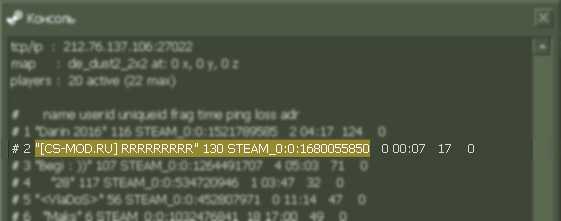
Multicraft - решение для хостинга Minecraft
Содержимое
Пользователи и игроки
Multicraft делает разницу между пользователями и игроками. Пользователи являются зарегистрированными пользователями панели управления, которые могут использовать различные функции в зависимости от их прав доступа для конкретного сервера. Игроки создаются, как только их увидит сервер майнкрафт. Каждый сервер имеет отдельный список игроков.Игроки могут быть назначены пользователям. Таким образом, игрок наследует роль пользователя.Роль игрока также может быть изменена без привязки к пользователю, поэтому регистрация игроков необязательна.
Назначьте пользователям разные роли
Вы можете назначать разные роли пользователям, на каждом сервере или глобально:- Чтобы назначить роль пользователю для одного сервера, вы можете перейти на страницу настроек этого сервера, а затем в разделе «Дополнительно» -> «Пользователи» вы может найти пользователя и изменить роль.
- Чтобы назначить роль глобально, вы можете перейти в профиль пользователя в разделе «Пользователи» и затем изменить настройку «Глобальная роль».Назначенная здесь роль применяется к всем серверам в панели, поэтому, если у пользователя есть глобальная роль «Администратор», он будет администратором для всех серверов.
Доступные роли пользователей
Следующий список доступных ролей расположен в возрастающем порядке, что означает, что перечисленные роли включают возможности всех вышеперечисленных ролей:- Гость
Может видеть основную информацию о сервере, такую как онлайн-статус и количество игроков - Пользователь
Может использовать чат, просматривать доступные команды и использовать определенные функции читов, если это разрешено владельцем сервера - Модератор
Может запускать серверы, использовать команду «admin say», видеть консоль сервера, вызывать / пинать / tp игроков, использовать команду «give» и загружать резервные копии - Super Moderator
Может выдавать команды сервера, останавливать / перезапускать сервер и запускать резервные копии - Administrator
Имеет полный контроль над всеми функциями сервера, такими как управление игроками, редактирование настроек и т. Д. - Совладелец
Может назначать доступ по FTP другим пользователям - Владелец
Может назначать статус совладельца другим пользователям - Персонал (только глобальная роль)
Имеет доступ суперпользователя ко всем серверам - Superuser (только глобальная роль)
Имеет полный доступ суперпользователя ко всей панели и настройкам панели
Белый список / Частные серверы
Чтобы сделать сервер частным, просто установите для его «роли по умолчанию» значение «Нет доступа».Роль по умолчанию - это роль, назначенная всем пользователям / игрокам, которым не назначены никакие другие роли.Чтобы разрешить игроку доступ к частному серверу, вы можете либо создать игрока с ролью выше, чем «Нет доступа», либо отредактировать запись игрока, если она уже существует.
Команды
Вы можете определить новые команды чата или изменить роль, необходимую для выполнения встроенных команд.Поле «Необходимые условия» в форме создания / редактирования команд относится к другой команде, которая должна быть запущена перед этой.Команды не выполняются автоматически, если у пользователя нет требуемой роли.
Для запуска команды игрок должен иметь роль, большую или равную той, которая определена в настройках команды, и произнесите строку, определенную в настройке «чат» команды в игре. Для запуска команды без вывода сообщений (т. Е. Без печати в чате) перед ней можно поставить косую черту, однако это работает не со всеми версиями Minecraft.
asay Привет всем!
При создании новой пользовательской команды вы можете определить, что запускается на сервере Minecraft, изменив поле «Выполнить».Если команде предшествует «multicraft:», то будет запущена команда Multicraft, в которой поле «Chat» соответствует указанной строке, см. Пример MOTD ниже. Следующие специальные последовательности могут быть использованы в команде:
| % n | Имя игрока |
| % 1,% 2 и т. Д. | Каждый% X заменяется на X-й аргумент, предоставленный игроком (аргументы разделены пробелом) |
| % с | Предоставлена вся строка аргумента.Если% s используется несколько раз, строка аргументов разделяется пробелами столько раз, сколько аргументов% s |
| % l | Уровень доступа игроков |
| % о | Пустая строка (может использоваться для отделения% 1,% 2 и т. Д. От числа) |
Несколько команд можно разделить точкой с запятой «;». Чтобы избежать точки с запятой, используйте обратную косую черту "\;". Не вставляйте пробел перед командой (т.е. после точки с запятой), так как Minecraft не интерпретирует это.
Встроенные команды
Встроенные команды можно вызывать, как и консольные команды Minecraft, с помощью их в поле «Выполнить».Вы также можете указать параметры в поле «Run», например, команда с «builtin: tell_level admin» в «Run» вызовет отправку сообщения каждому игроку, который является администратором. Игрок не должен сам определять уровень, потому что он уже предоставлен.
| Команда | Параметры | |
|---|---|---|
| встроенный: asay | сообщение | Печатает "сообщение" как сервер |
| встроенный: резервная копия | Создает новый резервный zip-файл | |
| встроенный: дата | Печать текущей даты | |
| встроенный: дать | ID [сумма] | Дает игроку предмет с идентификатором «id».Если сумма не указана, предоставляется 64 блока. |
| встроенный: удар | цель | Пинки "цель" с сервера |
| встроенный: список | Сообщает список игроков на сервере игроку | |
| встроенный: перезапустить | Перезапускает сервер | |
| встроенный: restart_empty | Перезапускает сервер, только если нет игроков в сети. | |
| встроенный: сохранить | спасает мир | |
| встроенный: saylist | Печатает список игроков на сервере всем | |
| встроенный: скрипт | название | Запускает скрипт «имя».Сценарий должен быть определен в файле scripts.conf |
| встроенный: начало | Запускает сервер | |
| встроенный: остановка | Выключает сервер | |
| встроенный: stop_empty | Отключает сервер, если нет игроков в сети. | |
| встроенный: вызов | цель | Телепортирует "цель" к игроку |
| встроенный: tell_level | сообщение уровня | Сообщает «сообщение» всем игрокам, у которых уровень больше или равен «level»."уровень" может быть числовым или одним из: пользователь, мод, администратор, владелец |
| встроенный: время | Печатает текущее время | |
| встроенный: tp | цель | Телепортирует игрока к «цели» |
| встроенный: tp_other | игрок1 игрок2 | Телепортирует "player1" в "player2" |
Запуск скриптов
Встроенная команда «builtin: script» позволяет пользователям запускать сценарии, которые вы определили для них в специальном файле конфигурации.По умолчанию этот файл конфигурации называется «scripts.conf» и, как ожидается, будет находиться в базовом каталоге Multicraft (где находится файл multicraft.log). Вы можете изменить путь / имя этого файла в вашем файле multicraft.conf.Формат файла:
[смд1] серверы = все Команда = {base_dir} /script1.sh [Cmd2] Серверы = 2,3,7 Команда = {base_dir} /script2.sh [Опасно] Серверы = 1 Команда = {server_dir} /userscript.sh Значение в скобках [] - это то, что пользователь помещает после «builtin: script». «серверы» перечисляет идентификаторы серверов всех серверов, которые могут выполнять эту команду («все» для всех серверов).«команда» - это путь к скрипту для запуска. Последняя команда называется «опасной», потому что она запускает сценарий, который находится в каталоге сервера, что означает, что пользователь может изменить этот сценарий. Следующие заполнители могут использоваться в «команде»:
| Заполнитель | Пример | |
|---|---|---|
| {BASE_DIR} | / дом / майнкрафт / мультикрафт | База Multicraft каталог установки |
| {DAEMON_DIR} | / главная / майнкрафт / многоцелевой / бен | Путь к исполняемому файлу Multicraft демона |
| {DATA_DIR} | / главная / майнкрафт / мультикрафт / данные | Путь к базе данных демона (при использовании SQLite) |
| {JAR_DIR} | / дом / майнкрафт / мультикрафт / банка | Путь к каталогу JAR |
| {SERVERS_DIR} | / дома / майнкрафт / мультикрафт / серверы | Каталог, содержащий все базовые каталоги сервера |
| {SERVER_ID} | 6 | Идентификатор сервера, на котором запущена команда |
| {SERVER_DIR} | / home / minecraft / multicraft / серверы / server6 | Базовый каталог сервера, на котором запущена команда |
| {МИР} | мир | Имя нынешнего мира |
| {JAVA} | Java | Исполняемый файл Java по умолчанию |
| {START_MEMORY} | 1024 | Объем памяти, выделяемой при запуске сервера |
| {MAX_MEMORY} | 1024 | Ограничение памяти для этого сервера |
| {JAR_FILE} | minecraft_server.банка | Файл JAR, используемый этим сервером |
| {JAR} | /home/minecraft/multicraft/jar/minecraft_server.jar | Полный путь к используемому JAR |
| {IP} | 192.168.1.24 | IP сервера |
| {ПОРТ} | 25565 | Порт сервера |
| {MAX_PLAYERS} | 16 | Количество игровых мест на этом сервере |
| {DAEMON_ID} | 1 | ID демона, управляющего этим сервером |
| {PID} | 2589 | Идентификатор процесса запущенного серверного процесса |
| {PID_FILE} | / home / minecraft / multicraft / серверы / 6.пид | Файл, содержащий идентификатор процесса сервера |
В самом скрипте у вас будет доступ к тем же значениям, перечисленным выше, через переменные среды. Например, базовый каталог может быть выведен с помощью
Эхо Базовый каталог: $ BASE_DIR
специальных сценариев
Следующие имена скриптов зарезервированы, так как имеют специальные функции:| Название скрипта | |
|---|---|
| настройка | Этот сценарий запускается при первоначальной настройке сервера.Это работает только тогда, когда демон находится в сети в то время, когда панель выдает команду для запуска этого сценария |
| _ начато | Этот сценарий запускается, как только сервер завершает свою последовательность запуска. |
| _stopped |
- Домой
- Последние сообщения
- Недавние действия
- Форумы
- Поиск по форуму
- Последние сообщения
- Ресурсы
- Поисковые ресурсы
- Большинство ресурсов
- Последние отзывы
- Wiki
- Wiki Index
- Список страниц
- Недавние действия
- команда
- Администратор
- Модератор
- Спонсор
- Разработчик
- Wiki Team
- Обслуживающий персонал
- Junior Mod
- Ресурс Персонал
- IRC Staff
- Загрузки
- Spigot / BuildTools
- BungeeCord
- Дженкинс
- диссонанс
- хаб
- вопросы
- Чат
- члены
- Известные Члены
- Текущих посетителей
- Недавние действия
- Новые сообщения в профиле
- жертвовать
- Ваше имя или адрес электронной почты:
- Пароль:
- Забыли Ваш пароль?
- Оставаться в системе
- Домой
- Последние сообщения
- Недавние действия
- Форумы
- Поиск по форуму
- Последние сообщения
- Ресурсы
- Поисковые ресурсы
- Большинство ресурсов
- Последние отзывы
- Wiki
- Wiki Index
- Список страниц
- Недавние действия
- команда
- Администратор
- Модератор
- Спонсор
- Разработчик
- Wiki Team
- Обслуживающий персонал
- Junior Mod
- Ресурс Персонал
- IRC Staff
- Загрузки
- Spigot / BuildTools
- BungeeCord
- Дженкинс
- диссонанс
- хаб
- вопросы
- Чат
- члены
- Известные Члены
- Текущих посетителей
- Недавние действия
- Новые сообщения в профиле
- жертвовать
- Ваше имя или адрес электронной почты:
- Пароль:
- Забыли Ваш пароль?











![[Furniture] Майнкрафт 1.10.2 мод на мебель. + 1.11.2! jooak-aofei1](https://minecraft247.ru/wp-content/uploads/2016/12/JOOAk-AOfEI1-70x70.jpg)